Als Erfinder von PDF ist Adobe Acrobat seit langem die erste Wahl, wenn es um die Erstellung und Bearbeitung dieses Formats geht. Da der Markt im Laufe der Zeit jedoch stark gewachsen ist, gibt es mittlerweile auch zahlreiche andere Tools, die die Bearbeitung von PDF-Dokumenten auf Mac möglich machen. Oder anders ausgedrückt: Sie müssen sich nicht mehr unbedingt Adobe Acrobat für Ihre PDF-Arbeiten verlassen und haben stattdessen die Wahl aus vielen effizienten Adobe Acrobat Alternativen für Mac.
Teil 1: Die Liste der besten Adobe Acrobat-Alternativen für Mac
Hier sind 5 der besten Adobe Acrobat-Alternativen:
1. UPDF
UPDF ist eines der neuen und revolutionären PDF-Verwaltungstools auf dem Markt, das vor allem die Erstellung und Bearbeitung von PDF-Dokumenten vereinfacht. Es ist ein schnell Tool zu Adobe Acrobat-Alternativen für Mac, sprich Sie müssen keine zusätzlichen Programme installieren, um all seine Funktionen zu nutzen.
Was auch immer Sie mit Ihrem PDF-Dokument anstellen müssen, mit UPDF bekommen Sie es erledigt. Sie können sich gerne die kostenlose Testversion von UPDF über den untenstehenden Link herunterladen und sich selbst ein Bild von diesem großartigen Programm machen!
Windows • macOS • iOS • Android 100% sicher

Ein weiterer Pluspunkt ist, dass die simpel und elegant gestaltete Benutzeroberfläche keine Lernkurve erfordert und Sie jedes benötigte Tool schnell finden ässt – es sind keinerlei technischen Vorkenntnisse nötig. Im Folgenden finden Sie einige der wichtigsten Funktionen von UPDF:
- Es ist der effizienteste PDF-Editor auf dem Markt. Mit UPDF können Sie den Text in PDF bearbeiten (Text hinzufügen und löschen, Schriftart, -größe und -farbe ändern) und auch Bilder anpassen (Bilder hinzufügen, löschen, zuschneiden, drehen und ersetzen). Und dreimal dürfen Sie raten – auch die Links in PDF können bearbeitet werden (Typ, Stil, Dicke und Farbe).
- Es ist auch eine der besten Optionen, Ihre PDF-Dokumente zu lesen, komplett mit Anmerkungswerkzeugen, mit denen Sie Text hervorheben und unterstreichen, Text durchstreichen und sogar Kommentare und Notizen hinzufügen können.
- Es ermöglicht Ihnen, PDF-Seiten zu organisieren, indem Sie sie neu anordnen oder sogar einige der Seiten löschen.
- Mit der erweiterten OCR-Funktion können Sie problemlos gescannte PDF-Dokumente bearbeiten.
- Außerdem können Sie mit UPDF Ihr PDF-Dokument auf vielfältige Weise schützen und ein Passwort und andere Berechtigungen hinzufügen, um den Zugriff zu beschränken.
- Es ist der beste Weg, um PDF-Formulare auszufüllen.
- Außerdem verfügt es über einen integrierten PDF-Konverter, mit dem Sie PDFs in andere Formate umwandeln können.
- Das Beste daran ist, dass es UPDF AI-Funktionen ankündigt, die Ihnen helfen, PDF-Dokumente einfach zusammenzufassen, zu übersetzen, zu analysieren und zu erklären.
Vorteile:
- Unterstützt Windows und Mac sowie iOS und Android.
- Leistungsstarke Funktionen wie Bearbeiten, Kommentieren, Konvertieren, Zusammenführen, Kombinieren, Schützen, Reduzieren von PDF-Dateien und vieles mehr.
- Es hat eine schöne und einfache Benutzeroberfläche.
Möchten Sie mehr über den ultimativen PDF-Editor für Mac-Benutzer erfahren? Sehen Sie sich dieses Video an:
Windows • macOS • iOS • Android 100% sicher
2. PDF-Expert
PDF Expert ist ein komplettes PDF-Lese- und Bearbeitungswerkzeug, das Sie anstelle von Adobe Acrobat für Mac verwenden können. Mit PDF Expert können Sie nicht nur alle Aspekte des Dokuments, einschließlich des Textes und der Bilder, bearbeiten, sondern das PDF auch mit Anmerkungen und Kommentaren versehen und den Text im Dokument markieren. Es verfügt über Funktionen für elektronische Signaturen und ist damit eine hervorragende Lösung für die elektronische Unterzeichnung von Verträgen, da alle mit diesem Tool hinzugefügten Signaturen gültig und verbindlich sind.
Die Benutzeroberfläche ist so gestaltet, dass Sie PDF-Dokumente auch dann erstellen und bearbeiten können, wenn Sie das Programm zum ersten Mal verwenden. Außerdem lässt es sich mit anderen Tools integrieren, um die Zusammenarbeit zu erleichtern.

Vorteile:
- Sie können die Seiten Ihrer PDF-Dokumente verwalten und sogar mehrere Dokumente zu einem einzigen zusammenführen
- Es kann PDF-Dokumente in andere Formate konvertieren
- Es ermöglicht Ihnen die einfache Übertragung von Dateien zwischen Ihrem Mac und anderen iOS-Geräten
Nachteile:
- Die kostenlose Testversion ist sehr eingeschränkt
- Es fehlt an Funktionen zum Schutz von Dokumenten
3. PDFpen
PDFpen ist eine großartige Alternative zu Adobe Acrobat für Mac mit vielen nützlichen Funktionen, die Sie Ihre PDF-Dokumente auf verschiedene Weise erstellen und bearbeiten lassen. Auch wenn die Benutzeroberfläche nicht die anwenderfreundlichste ist, stehen Ihnen dennoch alle nötigen Werkzeuge zur Verfügung, um Änderungen an Ihren Dokumenten effektiv vorzunehmen.
Es gibt eine Vielzahl von Anmerkungsoptionen, die dieses Programm zu einem der besten Werkzeuge für die Zusammenarbeit an Dokumenten machen. Es verfügt auch über eine OCR-Funktion zur Bearbeitung gescannter PDFs.

Vorteile:
- Sie können aus Sicherheitsgründen persönliche Informationen aus jedem PDF-Dokument entfernen.
- Es lässt Sie Formulare scannen und ausfüllen
- Es ist eine der besten Lösungen, um PDF-Dokumente zu beschriften.
Nachteile:
- Die kostenlose Testversion fügt Dokumenten ein Wasserzeichen hinzu
- Die Benutzeroberfläche von PDFpen ist nicht sehr einfach zu bedienen
4. Foxit PhantomPDF
Wie Adobe Acrobat ist auch Foxit PhantomPDF ein Tool, das Sie bei der Erstellung und Bearbeitung von PDF-Dokumenten unterstützt. Wie Adobe, ist es eines der ältesten Tools auf dem Markt und verfügt über das nötige Fachwissen, um die mitunter besten Möglichkeiten zur PDF-Verwaltung zu bieten.
Sie können Foxit zum Erstellen, Bearbeiten, Konvertieren von PDFs in andere Formate und sogar zum Zusammenführen von PDFs in verschiedene Formate verwenden. Es verfügt über eine einfache Benutzeroberfläche, die die Bedienung erleichtert – nur leider sind seine Premium-Versionen verhältnismäßig teuer.

Vorteile:
- Mit dieser Adobe Acrobat Mac-Alternative können Sie PDFs erstellen und bearbeiten, einschließlich PDFs ausfüllen
- Es lässt sich mit anderen Programmen integrieren, um die Zusammenarbeit zu erleichtern.
- Es verfügt über Anmerkungsfunktionen
Nachteile:
- Es gibt zwar eine kostenlose Testversion, aber die Premium-Version ist teuer.
5. Sejda PDF Desktop Pro
Diese Adobe Acrobat-Alternative für Mac verfügt über verschiedene Bearbeitungsfunktionen, mit denen sich Dokumente schnell und einfach erstellen lassen. Es gibt eine eingeschränkte kostenlose Version des Programms, die nur eine Handvoll Funktionen bietet, aber ebenfalls recht nützlich bei der Konvertierung und Bearbeitung von PDF-Text sein kann.
Mit der kostenpflichtigen Vollversion von Sejda können Sie PDFs erstellen, die OCR-Funktion zur Bearbeitung gescannter PDFs nutzen und andere Tools für die Zusammenarbeit integrieren.
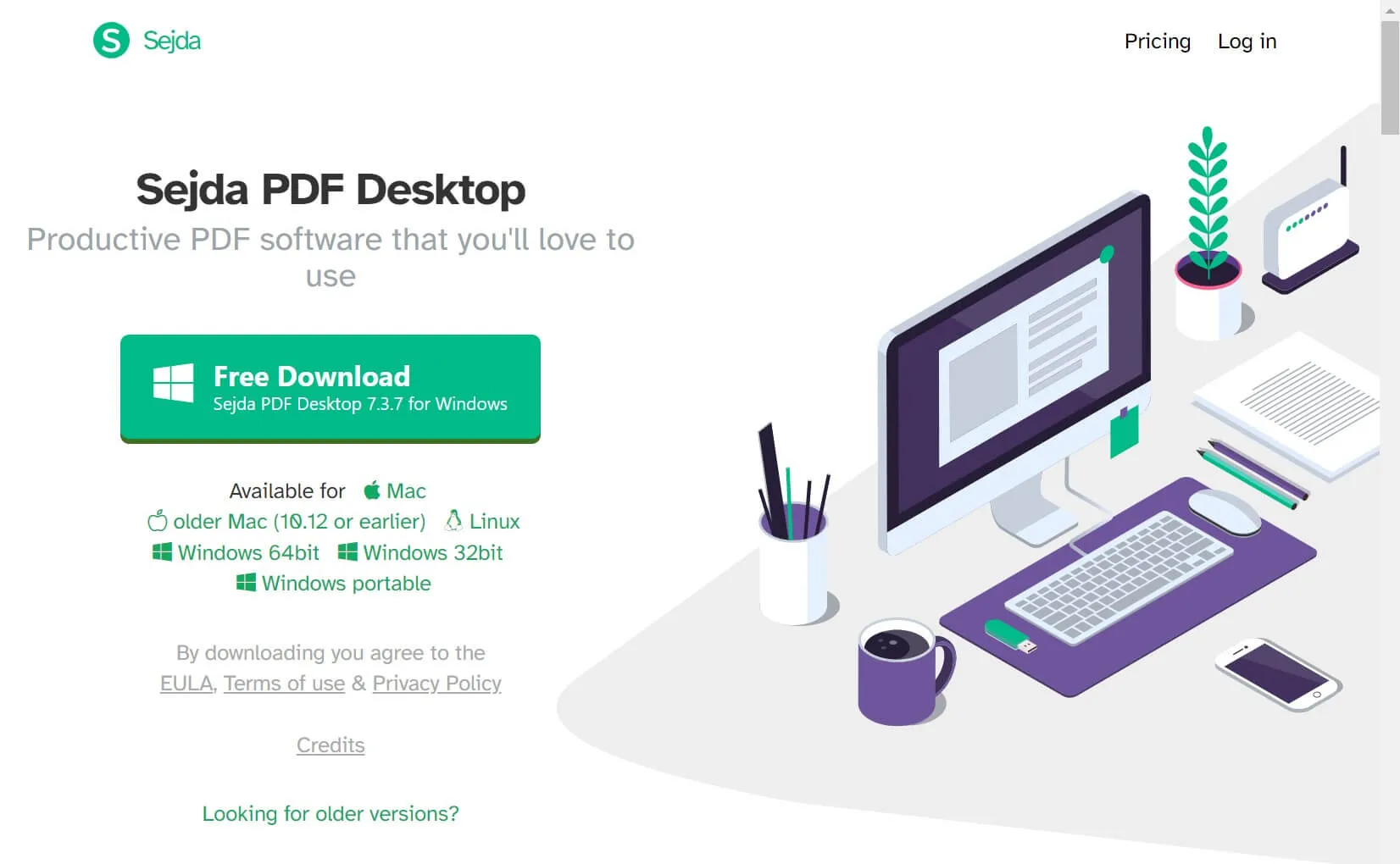
Vorteile:
- Es hat eine einfache Benutzeroberfläche, die die Bearbeitung sehr leicht macht
- Es ist eine Komplettlösung zum Erstellen, Konvertieren und Bearbeiten von PDFs
- Sie können damit PDFs in einem einzigen Dokument zusammenführen
Nachteile:
- Die kostenlose Version ist im Hinblick auf die Funktionen sehr eingeschränkt.
Teil 2: Vergleich der 5 besten Adobe Acrobat-Alternativen für Mac
Welches PDF-Tool ist für Sie die beste Adobe Acrobat-Alternative? Die folgende Tabelle der Adobe Acrobat-Alternativen enthält einige wichtige Punkte, die Ihnen bei Ihrer Auswahl helfen werden:
| Werkzeug | Betriebssystem | Preise | Benutzerfreundlichkeit der Oberfläche | Bewertung |
| UPDF | Windows, Mac, Android, iOS | Abonnement-Plan: 39,99 €/Jahr Unbefristeter Plan: 69,99 € | Hoch | 4.8/5 |
| PDF-Expert | Mac, iOS | Jährlich: 84.99 € Unbefristet: 169 € | Mittel | 4.6/5 |
| PDFpen | Mac | 160,64 €/einmalig | Niedrig | 4.4/5 |
| Foxit PhantomPDF | Windows. Mac, Cloud, iOS, Android | PDF Editor Pro + 12: 131.13 €/Jahr PDF Editor Pro 12: 102.99 €/Jahr Cloud: 56.21 € | Mittel | 4.6/5 |
| Sejda PDF Desktop Pro | Online | 56 .13 €/Jahr einmalige Zahlung | Niedrig | 4.5/5 |
Diese detaillierte Tabelle zeigt deutlich, dass UPDF die beste PDF-Alternative zu Adobe Acrobat für Mac ist, allem voran wegen seines günstigen Preises. Tatsächlich fallen gerade einmal 39,99 € für den Jahresplan und 69,99 € für den unbefristeten Plan an! In Anbetracht all dieser Details sollten Sie sich definitiv für PDF-Arbeit für UPDF auf Mac entscheiden. Laden Sie es einfach über die Schaltfläche am Ende dieses Artikels auf Ihren Mac herunter - und wenn Sie mit UPDF zufrieden sind und ein Upgrade wünschen, können Sie jederzeit über seine Preisseite die Vollversion kaufen.
Windows • macOS • iOS • Android 100% sicher
Teil 3: FAQs über die 5 besten Adobe Acrobat-Alternativen für Mac
1. Welches ist die beste Alternative für Adobe Acrobat?
Beim Vergleich aller namhaften Alternativen hat sich herausgestellt, dass UPDF die beste Lösung ist. Das liegt nicht nur an seinem niedrigeren Preis, sondern auch an der benutzerfreundlichen Oberfläche. UPDF hat bei seinem Design die Erfahrung des Benutzers an die erste Stelle gesetzt, was es zum wohl anwenderfreundlichsten PDF-Tool auf dem Markt macht. Außerdem wird jede Schaltfläche mit einer Animation eingeführt, wenn Sie sie zum ersten Mal benutzen.
2. Welches ist das günstigste Angebot?
Auch das ist UPDF. Es kostet nur 39,99 € für ein Jahr. Sejda, die zweitgünstigste Alternative, kostet mit 60 US-Dollar für ein Jahr dagegen bereits das Doppelte. Alternativ ist UPDF auch mit einer unbefristeten Lizenz für einmalig 69,99 € erhältlich. Trotz seines niedrigen Preises bietet Ihnen UPDF jedoch viele Funktionen und lässt Sie unter anderem PDFs bearbeiten, kommentieren, verschlüsseln, glätten, konvertieren, verwalten und vieles mehr.
3. Ist PDF Expert kostenlos?
Nein, der Preis von PDF Expert beträgt 79,99 € für ein Jahr und die lebenslange Lizenz kostet 139,99 €.
4. Ist Sejda Online PDF sicher?
Das Sejda Online-PDF ist nicht sicher. Es besteht die Gefahr, dass Ihre Daten gefährdet sind, wenn Sie Ihr PDF auf die Website hochladen. Es ist nicht wie UPDF, das als Offline-PDF-Editor dagegen völlig sicher ist und Sie außerdem Öffnungs- und Berechtigungspasswörter für Ihre Dateien festlegen lässt.
Fazit
Es gibt viele Alternativen zu Adobe Acrobat für Mac, und dieser Artikel stellt Ihnen fünf der besten Alternativen zu Adobe Acrobat für Mac vor. Achten Sie aber auch darauf, die Vor- und Nachteile dieser fünf Modelle zu unterscheiden, bevor Sie sich für eines entscheiden. Wir empfehlen Ihnen, sich für UPDF zu entscheiden. Die schöne Benutzeroberfläche, die benutzerfreundliche Bedienung und die leistungsstarken Funktionen sind die Gründe, warum es als erstes empfohlen wird. Sie können UPDF über den folgenden Link herunterladen, um zu prüfen, ob es Ihren Anforderungen entspricht. Das Testen aller Funktionen ist kostenlos.
Windows • macOS • iOS • Android 100% sicher
 UPDF
UPDF
 UPDF für Windows
UPDF für Windows UPDF für Mac
UPDF für Mac UPDF für iPhone/iPad
UPDF für iPhone/iPad UPDF für Android
UPDF für Android UPDF AI Online
UPDF AI Online UPDF Sign
UPDF Sign PDF bearbeiten
PDF bearbeiten PDF kommentieren
PDF kommentieren PDF erstellen
PDF erstellen PDF-Formular
PDF-Formular Links bearbeiten
Links bearbeiten PDF konvertieren
PDF konvertieren OCR
OCR PDF in Word
PDF in Word PDF in Bild
PDF in Bild PDF in Excel
PDF in Excel PDF organisieren
PDF organisieren PDFs zusammenführen
PDFs zusammenführen PDF teilen
PDF teilen PDF zuschneiden
PDF zuschneiden PDF drehen
PDF drehen PDF schützen
PDF schützen PDF signieren
PDF signieren PDF schwärzen
PDF schwärzen PDF bereinigen
PDF bereinigen Sicherheit entfernen
Sicherheit entfernen PDF lesen
PDF lesen UPDF Cloud
UPDF Cloud PDF komprimieren
PDF komprimieren PDF drucken
PDF drucken Stapelverarbeitung
Stapelverarbeitung Über UPDF AI
Über UPDF AI UPDF AI Lösungen
UPDF AI Lösungen KI-Benutzerhandbuch
KI-Benutzerhandbuch FAQ zu UPDF AI
FAQ zu UPDF AI PDF zusammenfassen
PDF zusammenfassen PDF übersetzen
PDF übersetzen Chatten mit PDF
Chatten mit PDF Chatten mit AI
Chatten mit AI Chatten mit Bild
Chatten mit Bild PDF zu Mindmap
PDF zu Mindmap PDF erklären
PDF erklären Wissenschaftliche Forschung
Wissenschaftliche Forschung Papersuche
Papersuche KI-Korrektor
KI-Korrektor KI-Schreiber
KI-Schreiber KI-Hausaufgabenhelfer
KI-Hausaufgabenhelfer KI-Quiz-Generator
KI-Quiz-Generator KI-Mathelöser
KI-Mathelöser PDF in Word
PDF in Word PDF in Excel
PDF in Excel PDF in PowerPoint
PDF in PowerPoint Tutorials
Tutorials UPDF Tipps
UPDF Tipps FAQs
FAQs UPDF Bewertungen
UPDF Bewertungen Downloadcenter
Downloadcenter Blog
Blog Newsroom
Newsroom Technische Daten
Technische Daten Updates
Updates UPDF vs. Adobe Acrobat
UPDF vs. Adobe Acrobat UPDF vs. Foxit
UPDF vs. Foxit UPDF vs. PDF Expert
UPDF vs. PDF Expert







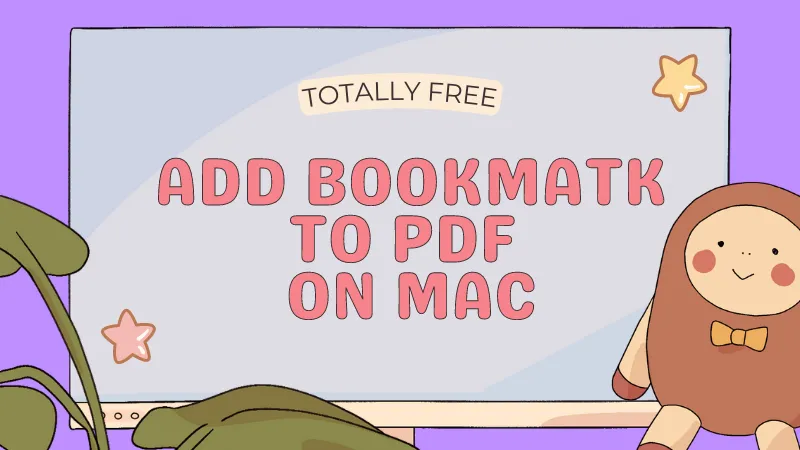
 Wayne Austin
Wayne Austin 
